怎么手动优化win7系统网络质量?win7网络优化教程
时间:2018-07-17 10:55:47 作者:Joe 浏览量:190
使用win7系统玩游戏的时候是不是经常觉得网络会有点卡卡的。即使是用光纤网络和网络加速器加速之后,网络波动的情况也比较明显。极速小编今天就给大家说一下怎么对win7系统进行设置来优化网络质量。

首先,点击任务栏的开始菜单,打开开始菜单。在开始菜单中点击右边分类功能中的运行,打开运行窗口。我们也可以使用快捷键win+R直接打开运行窗口;
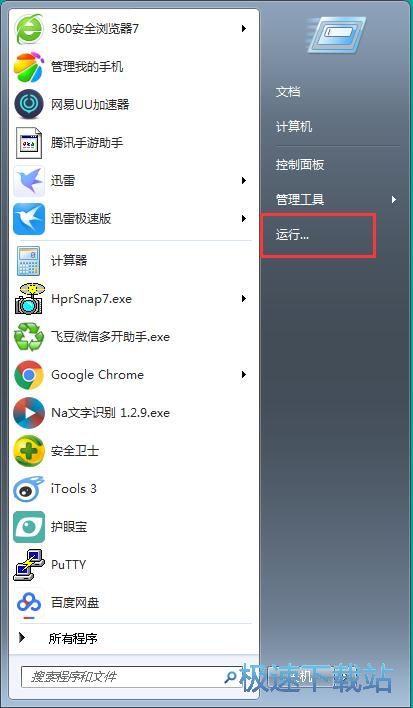
在运行窗口的输入框中输入“regedit”,然后点击确定,就可以打开电脑系统注册表;
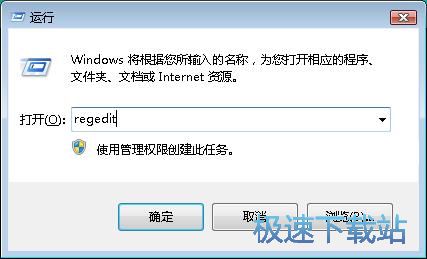
注册表打开成功;
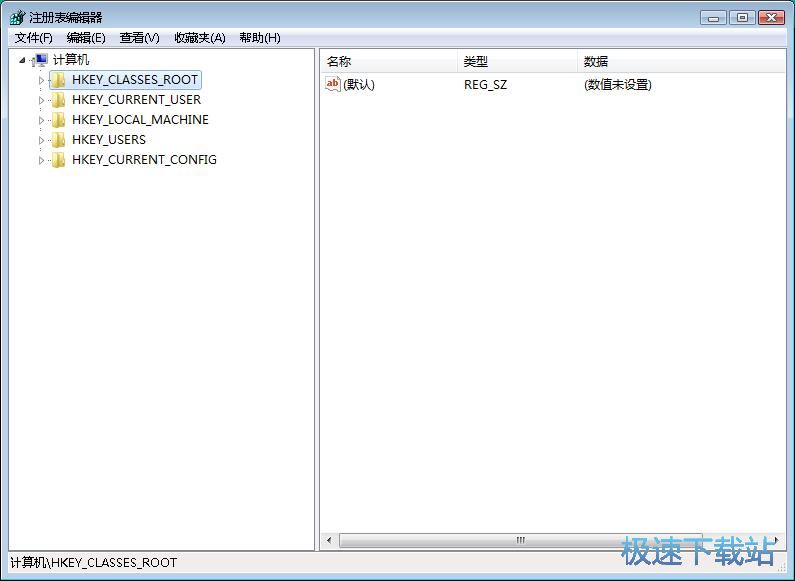
在注册表中,根据文件夹路径:“HKEY_LOCAL_MACHINE/SYSTEM/CurrentControlSet001/Services/Audiosrv”找到并打开Audiosrv文件夹;
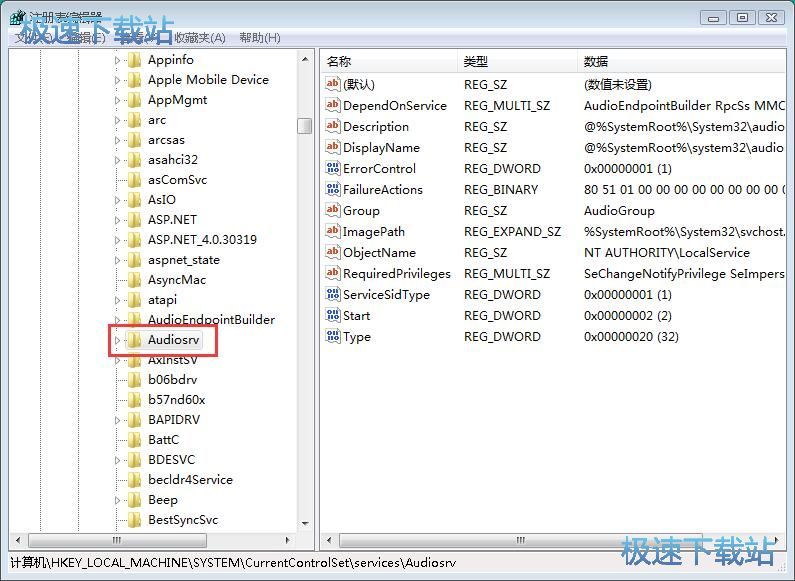
在Audiosrv文件夹中的注册表项目中找到dependonsevice项目,然后双击打开注册表文件,就可以进行编辑了;
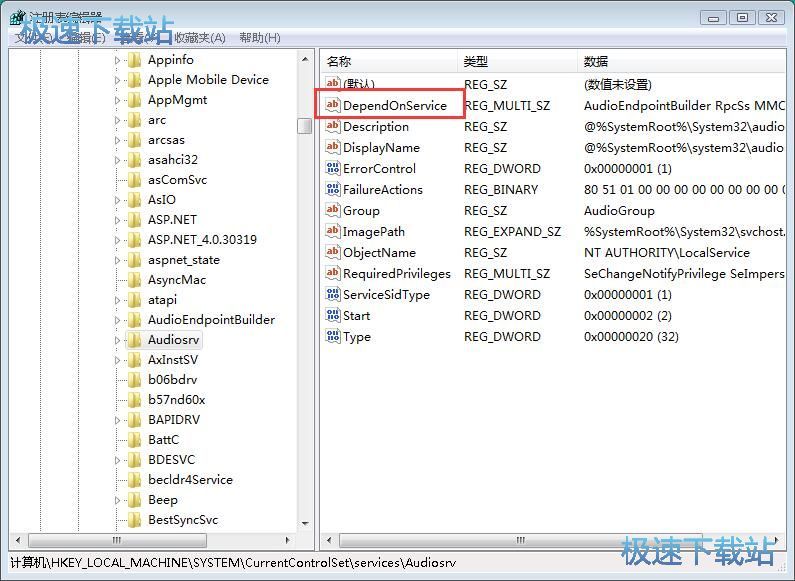
在dependonsevice数值编辑设置界面中,我们可以看到dependonsevice预设的数值有AudioEndpointBuilder、RpcSc和MMCSS。将其中地MMCSS从数值数据输入框中删除。将数值删除之后点击确定,就可以将注册表设置保存起来;
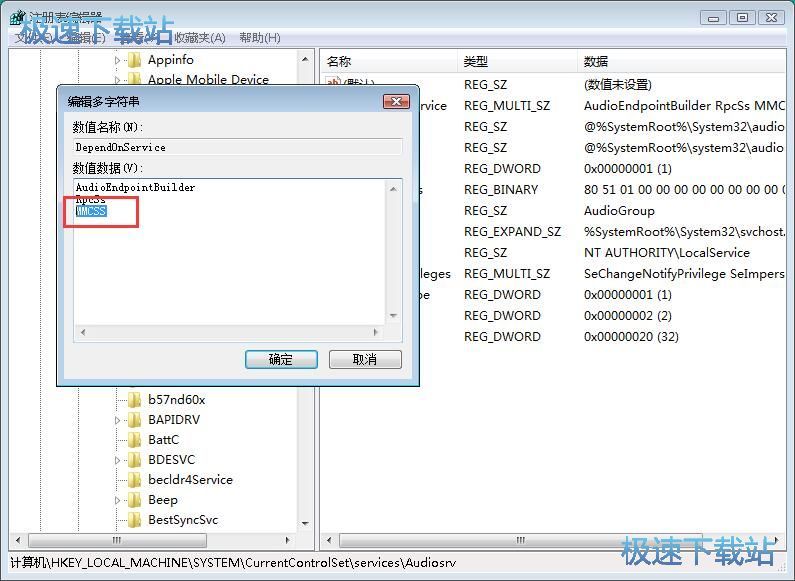
接下来我们要进行一次系统重启,让注册表设置生效;
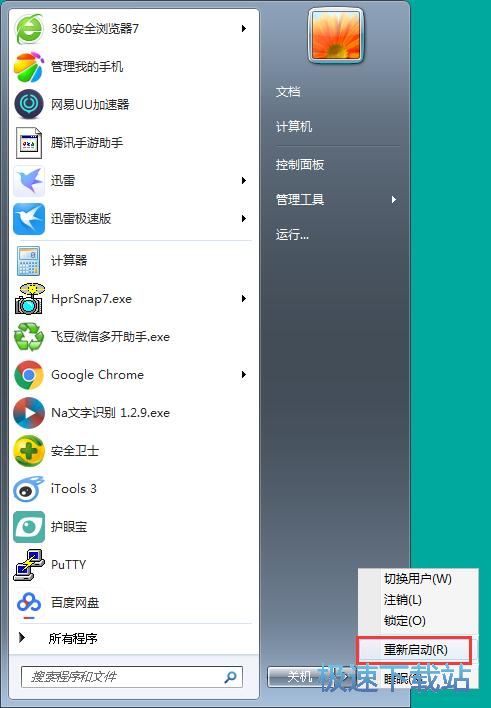
接下来我们要打开开始菜单,点击开始菜单中的控制面板,进入系统控制面板设置;
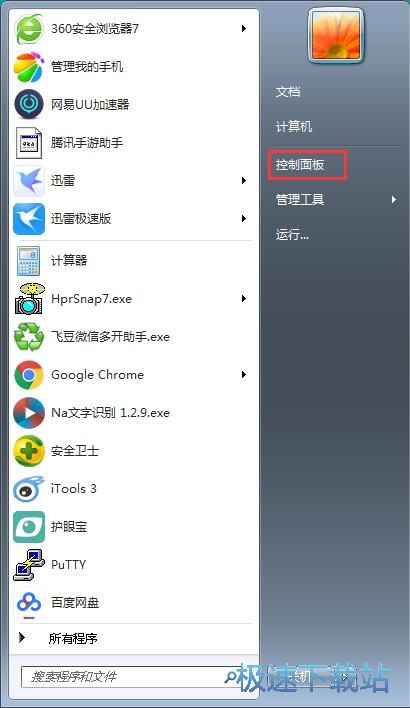
在控制面板中,找到管理工具。用鼠标点击打开管理工具,就可以打开系统管理工具。在系统管理工具中找到组件服务,用鼠标双击打开;
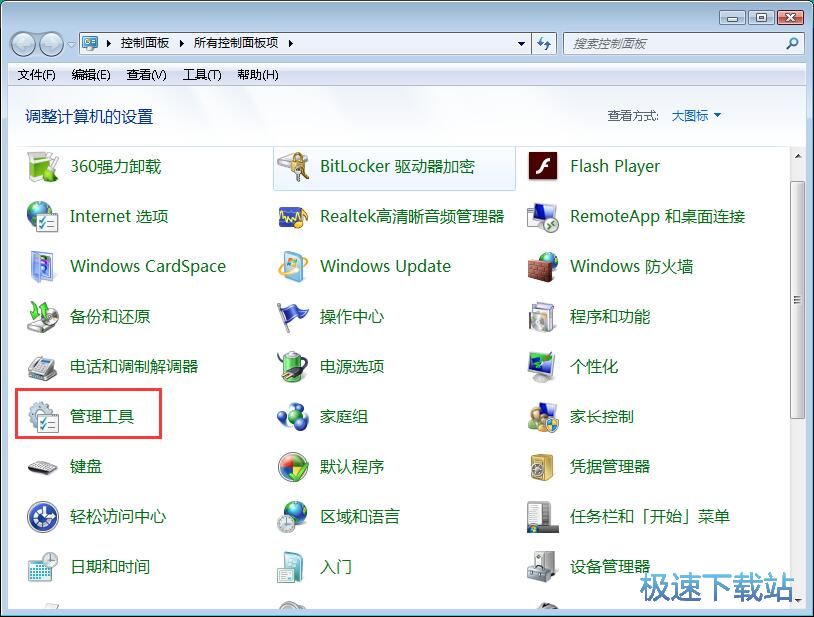
在系统管理工具中,我们找到组件服务,然后用鼠标双击打开组件服务;
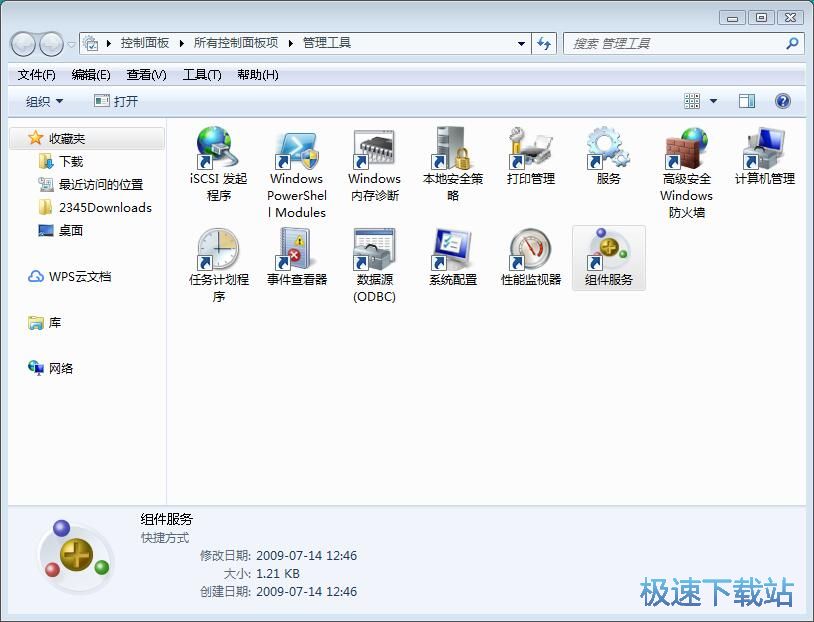
在组件服务窗口中找到Multimedia Class Scheduler。我们可以看到目前这个功能处于启动状态;
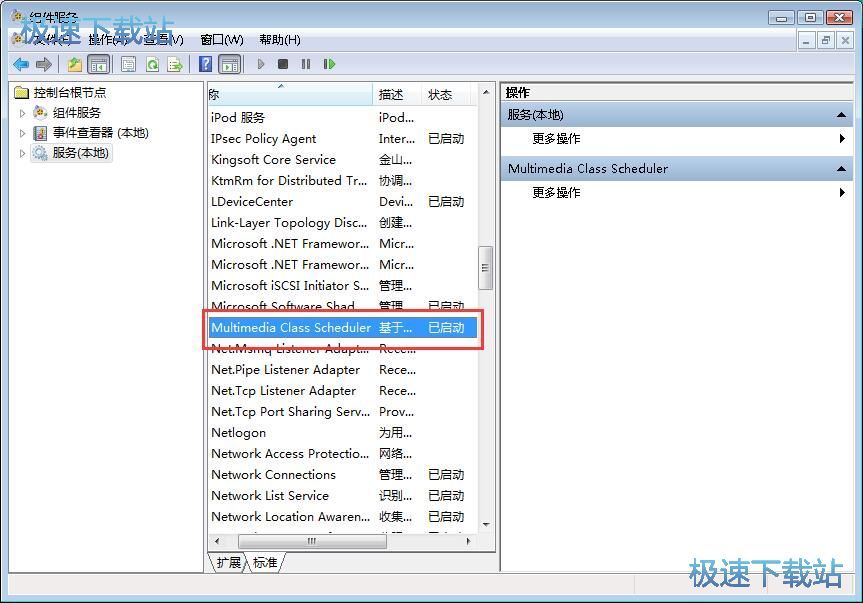
用鼠标右键点击Multimedia Class Scheduler,在右键菜单中点击选择属性,就可以进入Multimedia Class Scheduler服务属性设置界面;
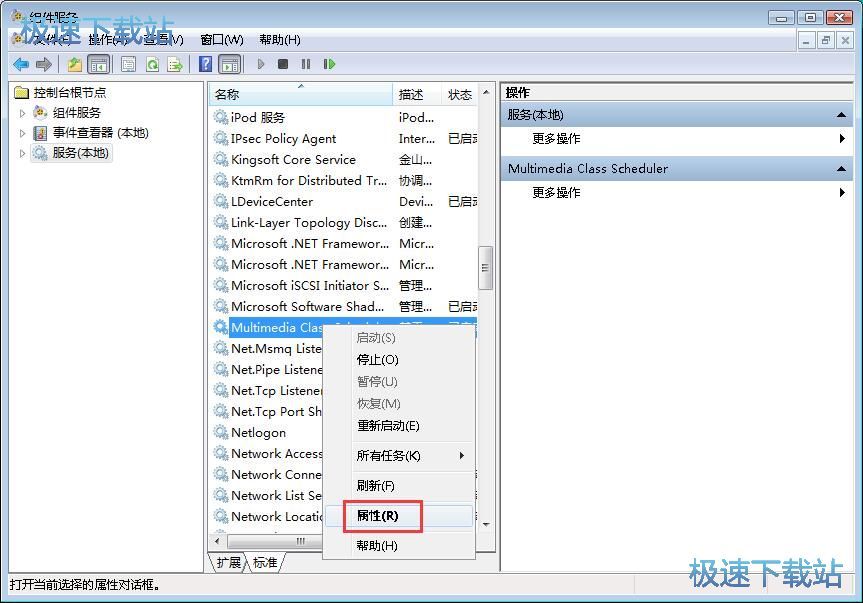
在Multimedia Class Scheduler属性设置界面中,打开常规设置页面,然后点击启动类型,在启动类型中选择禁用,将Multimedia Class Scheduler服务禁用。设置好之后点击应用就可以禁用该服务了。这样win7的系统网络优化设置就完成了,是不是非常简单?
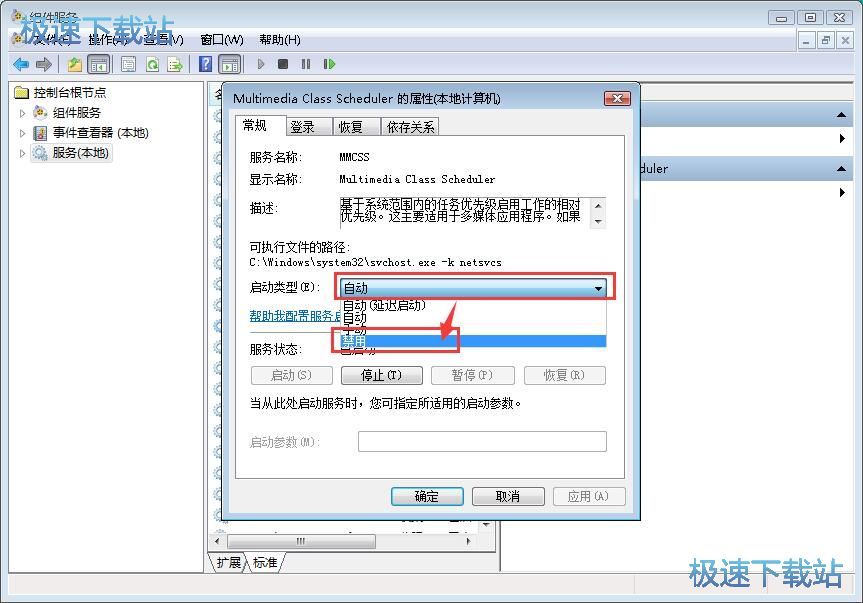
Windows7优化大师 1.81 官方版
- 软件性质:国产软件
- 授权方式:免费版
- 软件语言:简体中文
- 软件大小:5409 KB
- 下载次数:2853 次
- 更新时间:2019/4/1 3:47:08
- 运行平台:WinXP,Win7...
- 软件描述:软媒Windows7优化大师(Windows7 Master),简称Win7优化... [立即下载]
相关资讯
相关软件
- Win7双屏复制/双屏扩展设置教程
- windows7网卡自动关闭的解决方法
- win7系统怎么设置软件默认安装路径?
- 怎么设置电脑CPU频率?设置win7电脑CPU频率教...
- 怎么手动优化win7系统网络质量?win7网络优化...
- 怎么禁止win7系统来宾账号安装软件
- 怎么一键重启win7?win7添加一键重启快捷方式...
- win7系统电源按钮改成重新启动教程
- win7计算机网络位置盘符设置教程
- win7系统无法启动Security Center服务解决方...
- Win7删除远程桌面连接历史IP地址教程
- 怎么备份win7系统任务栏程序快捷方式?
- win7系统播放视频出现锯齿的解决方法
- 怎么清除win7右键发送到菜单无效项目?
- win7我的图片文件夹保存路径修改教程
- win7系统怎么设置新建文件默认名称?
- win7怎么快速批量重命名文件?
- win7系统查看电脑配置的两个方法
- Win7新建文本文档没有.txt怎么设置?
- win7系统预览文件内容教程











